羅技 MX Ergo S 無線藍牙軌跡球好用嗎?ERGO M575 S 同步登場
可別以為「軌跡球」只適合用在繪圖作業,取代「傳統」光學滑鼠使用可是毫無問題!為了方便使用者以普及的 USB-C 介面來充電,羅技最近推出了 MX Ergo 升級版的 MX Ergo S 無線藍牙軌跡球,一樣具有 20 度傾斜角度和 6 個可自訂按鈕,相較於上一代的 MX Ergo 多了可以低噪音點擊,並改成方便的快充 USB-C 設計,並多了安靜的點按功能!羅技 MX Ergo S 的建議售價為 3,290 元,羅技同時還推出的另一款「親民」的軌跡球 ERGO M575 S,其建議售價是 1,490 元,兩款都是相當不錯的選擇,可減少前臂肌肉勞損。

LogitechErgo 系列的 MX Ergo S 是款相當先進的無線人體工學軌跡球
Logitech 羅技升級版的 ERGO S 和 ERGO M575 S 無線藍牙軌跡球滑鼠是專為滿足現代「健康辦公」需求,兩款產品皆升級靜音按鍵設計,有效降低 80% 點擊噪音,並優化連接方式與電池續航力,提供更流暢操作體驗。

Logitech 升級版 ERGO S 及 ERGO M575 S 無線軌跡球滑鼠
根據 Logitech 人體工學實驗室 ( ERGO Lab ) 數據,ERGO S 減少前臂肌肉活動量達 27%,有助預防滑鼠手和肩頸痠痛等常見職場健康問題。除外,也減少操控滑鼠需求的桌面空間,為現代日益緊湊的辦公環境提供多樣化選擇。
而 Logitech ERGO 系列設計能有效改善手部姿勢,減少手腕活動,配合日常手部活動和伸展, 更能長期改善工作環境健康,減緩因長時間使用電腦造成手腕疲勞,提升舒適度並增進工作效率。
Logitech 升級版 ERGO S 開箱

石墨色塑膠: 20% 消費後回收材料
包裝紙材: FSC 認證


充電接口從 micro USB 升級為 USB-C,充電一分鐘即可提供整天使用電力, 完整充電續航時間更達 120 天。雙模連線技術支持藍牙和 Logi Bolt 接收器,隨插即用,使用便利性再升級!
ERGO S 配備可調整轉軸 傾斜操作以提升舒適度
使用者視使用習慣調整 0 度與 20 度兩個不同使用角度,減少手臂負擔。
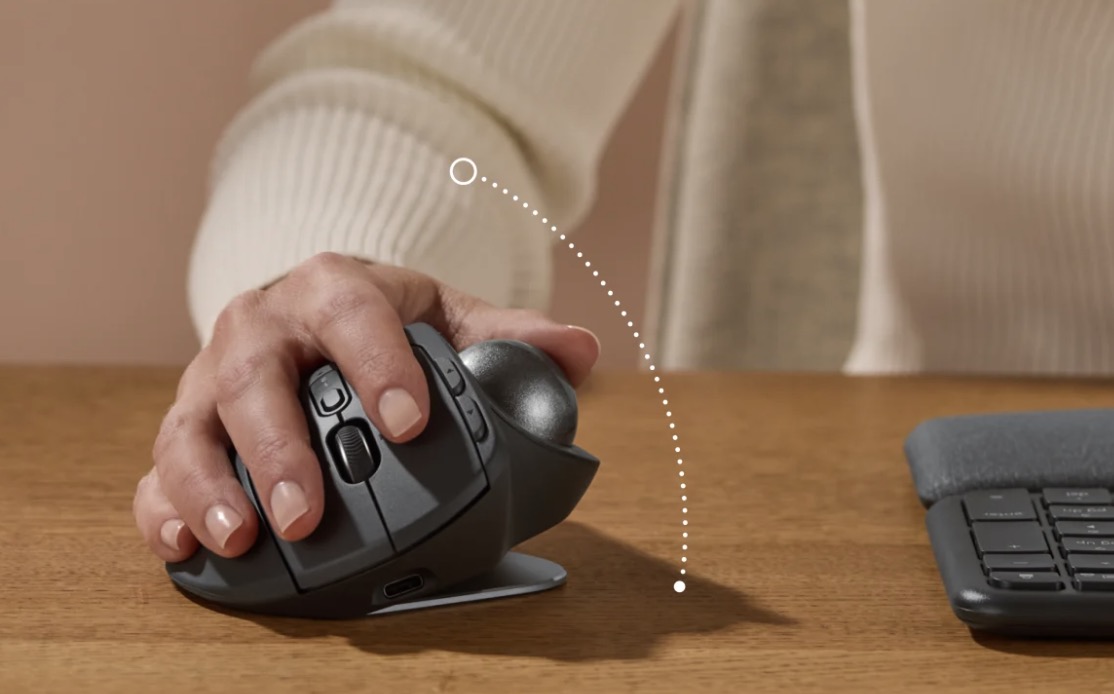
MX Ergo S 獲得人體工學認證,具有獨特的 20 度傾斜角度,可促進更佳前臂姿勢,並將前臂的肌肉疲勞減少 27%,提升整天的舒適感受。

調整 0 度

向右調整 20 度
按鍵設計的部分:
按鈕數量有 8 個: (左/右鍵、後退/前進、具左右傾斜和中鍵點按功能的滾輪、精確模式、Easy-switch)。可自訂按鈕數量有 6 個。此外,按鍵聲音相較於 MX Ergo 減少了 80%!
自訂應用程式
產品支援 Logi Options+ 軟體,並提供 Windows 和 macOS 版本
6 個可自訂按鈕和 DPI 按鈕可輕鬆切換游標速度,提高工作速度。使用 Logi Options+ 應用程式可以指派節省時間的快捷鍵,或根據使用者的需求量身打造 Smart Actions。
透過藍牙或隨附的 Logi Bolt 接收器最多可連線 2 個裝置,並利用 Easy-Switch 按鈕在電腦間順暢切換。
MX Ergo S 相容於 Flow 技術,可以透過 Logi Options+ 應用程式在多個裝置和作業系統上進行工作。

從右側這邊可以看到除了可點壓的滾輪外,還有五個按鍵~

可以隨時切換兩組射配並用數字標示,此外還有藍牙配對燈號~右上角兩個為自定義按鍵~


軌跡球旁的DPI 按鈕可切換游標移動的速度~並且有燈號指示狀態

底部有大面積的止滑膠墊設計~該金屬片可拆卸~

藉由拇指控制輕鬆精準追蹤,同時在符合人體工學設計和柔軟橡膠握把上,手部可以保持完全支撐,非常適合中到大型尺寸的手型。按一下 DPI 按鈕即可在高速和高精準度追蹤之間切換。
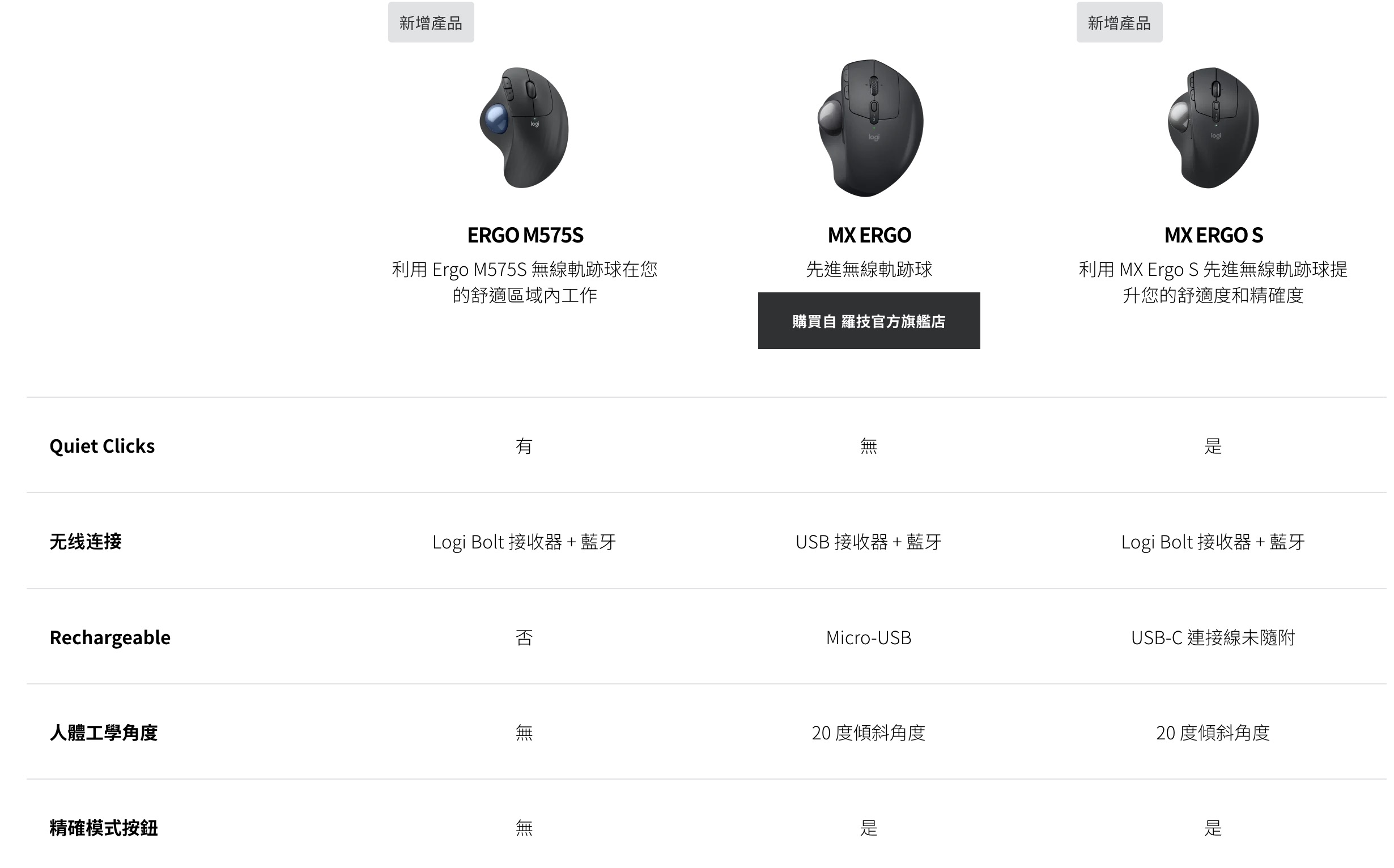
目前羅技軌跡球產品共有三款,提供大家選購!
羅技 MX Ergo S USB-C 版無線藍牙軌跡球使用心得:
羅技 MX Ergo S 無線藍牙軌跡球向較於上一代主要就是充電更加方便了,不用再費心特別拿出 Micro USB Cable 來為其充電。MX Ergo 我已經使用好多年了,且相當滿意,今年初才因為軌跡球內可能有點進塵而卡卡又買了一隻(之前用了三年)。沒想到沒多久後就出了這新款,在使用上的回饋是一樣的,一開始軌跡球移動時讓我覺得有一點點緊,但使用一小時後就突然變順了。靜音的部分我是比較無感,而我通常只會使用「左」鍵。
至於 Logi Options+ 應用程式大家一定要善用,除了可以在多個裝置和作業系統上進行工作外,還有像是進行快捷工作設定(例如複合鍵輸入一段文字),可以幫助大家增加工作效率喔!
r
臉書留言